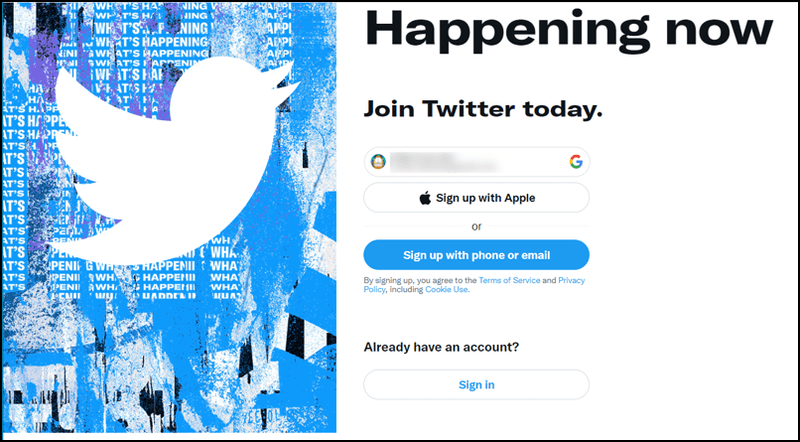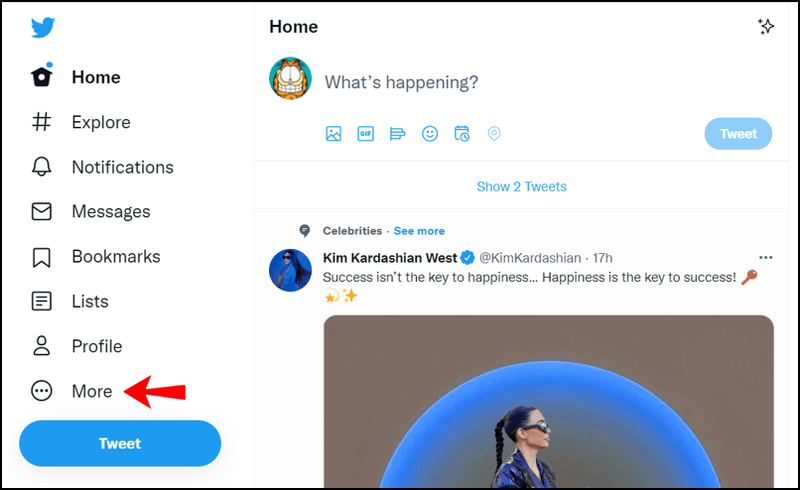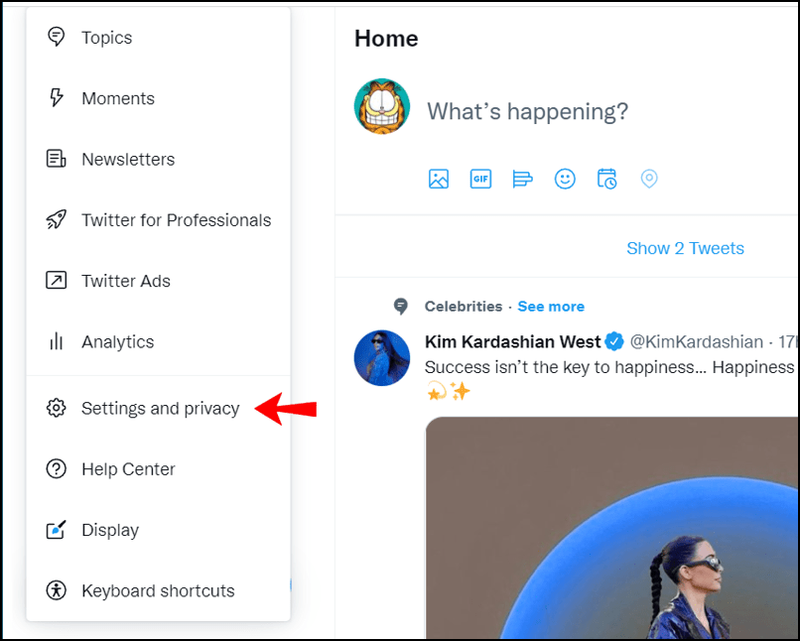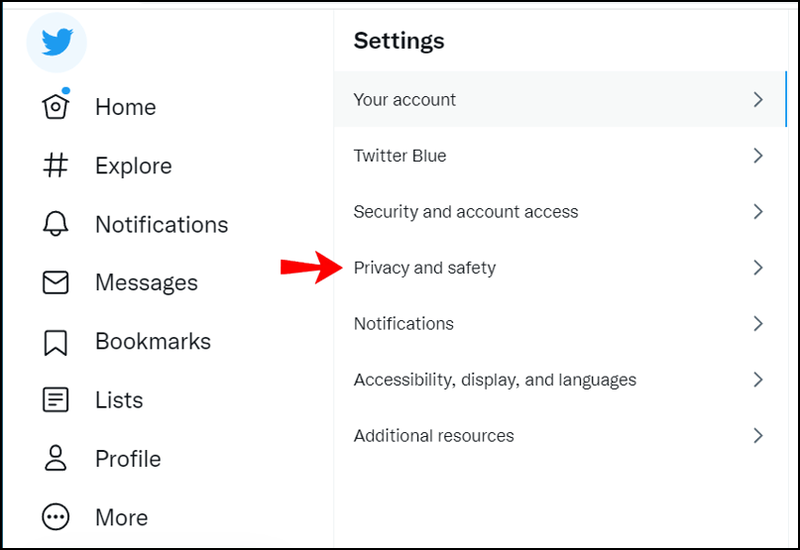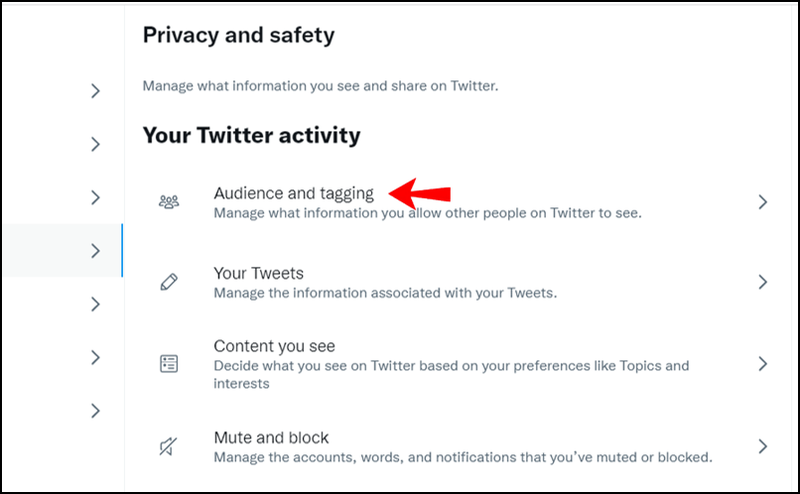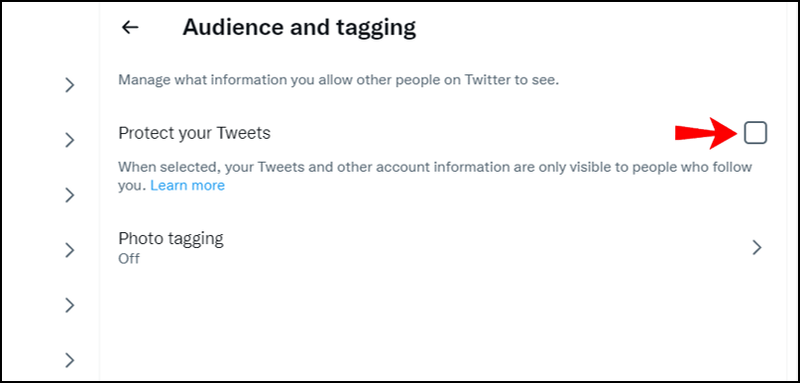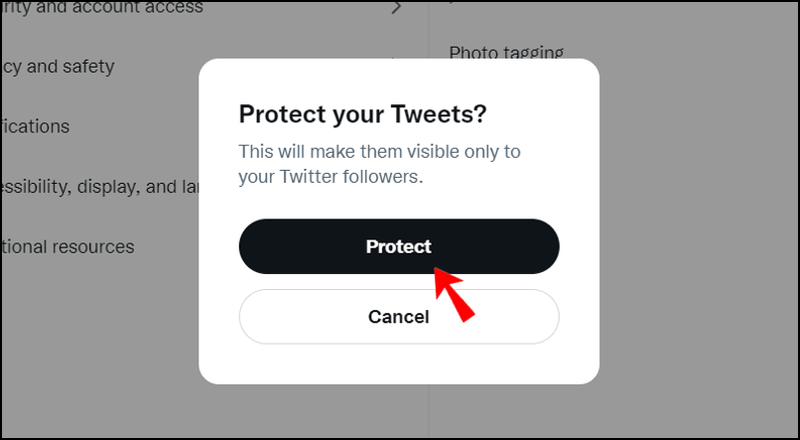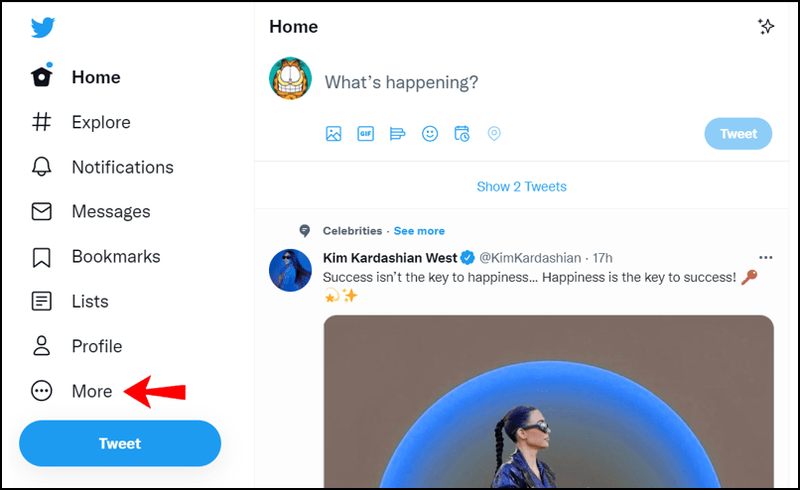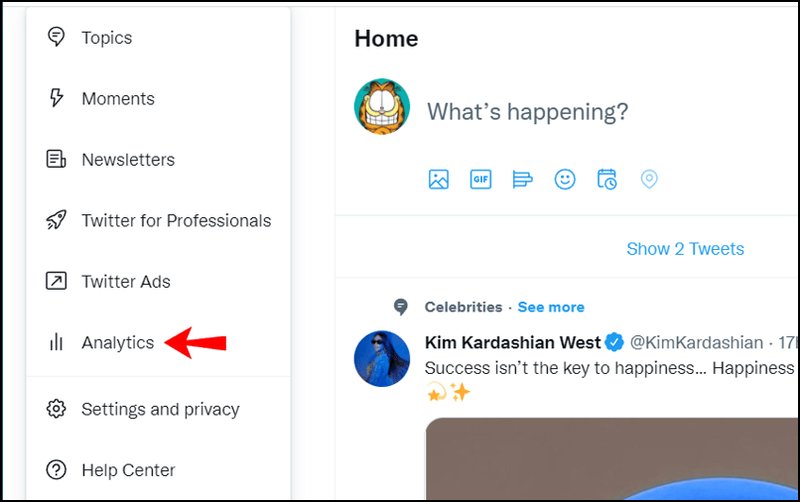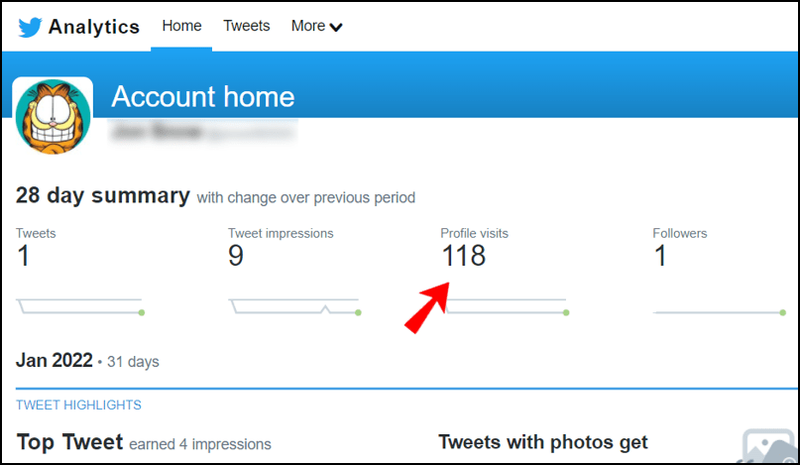Ja jums ir Twitter konts, tad kādā brīdī jūs, iespējams, domājāt, kurš ir saistīts ar jūsu profilu. Lai gan ir dažas lietas, ko varat viegli uzzināt, piemēram, kuri konti atzīmē jūsu tvītus un tos atkārtoti publicē, nav iespējams redzēt, kas skatās jūsu tvītus un jūsu profilu. Faktiski vienīgais veids, kā uzzināt informāciju par profila iesaisti, ir Twitter Analytics.

Šajā rokasgrāmatā mēs apskatīsim tieši to, kāda veida informāciju varat piekļūt un kādai nevar piekļūt saistībā ar savu Twitter profilu. Mēs arī apskatīsim dažus bieži uzdotos jautājumus saistībā ar Twitter privātuma politiku.
Vai varat redzēt, kas apmeklēja jūsu Twitter profilu?
Uz šo jautājumu uzreiz atbildēt – nē. Nav iespējams uzzināt, kas apmeklē jūsu profilu pakalpojumā Twitter. Atšķirībā no LinkedIn, kas sniedz iespēju redzēt, kurš noklikšķina uz jūsu profila, Twitter nepiedāvā šo funkciju. Vienīgais veids, kā noteikt, vai kāds ir redzējis jūsu tvītus, ir tieša mijiedarbība.
Lai gan jūs nevarat redzēt, kas apmeklē jūsu profilu pakalpojumā Twitter, jūs varat redzēt daudzus citus mijiedarbības veidus. Piemēram, varat redzēt, kam patīk, komentē un atkārtoti publicē jūsu tvītus. Varat arī redzēt, kuri konti jums seko, vai pieminēt jūs citā ziņā. Tas nav pārsteidzoši, ņemot vērā faktu, ka šāda veida informācija ir publiska visās sociālo mediju platformās.
Jūsu profila redzamība galvenokārt ir atkarīga no jūsu Twitter profila iestatījuma. Ja jūsu profils ir iestatīts uz Publisks, ne tikai katrs Twitter lietotājs var skatīt tā saturu, bet gandrīz visi, kas zina jūsu Twitter lietotājvārdu, to var atrast. Papildus jūsu satura skatīšanai viņi var arī brīvi sazināties ar jums.
No otras puses, ja iestatāt savu profilu uz Privāts, tikai jūsu sekotājiem būs piekļuve jūsu profilam un jūsu tvītiem. Ja vēlaties padarīt savu Twitter kontu privātu, rīkojieties šādi:
- Atveriet Twitter un piesakieties savā kontā.
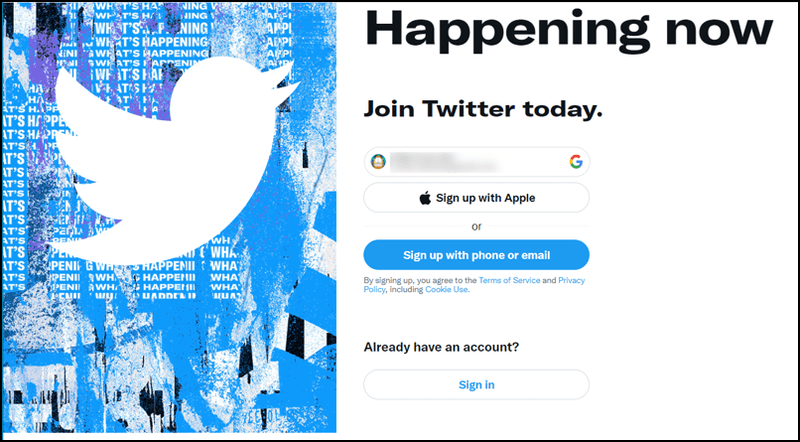
- Kreisajā sānjoslā atveriet cilni Vairāk.
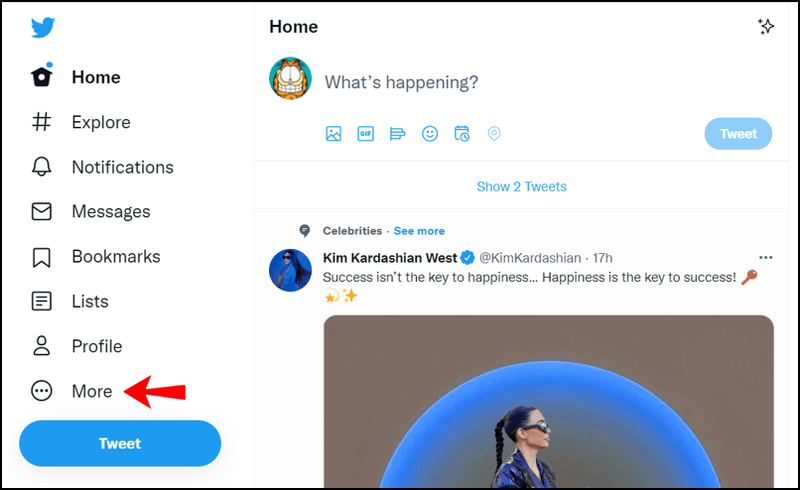
- Atlasiet Iestatījumi un konfidencialitāte.
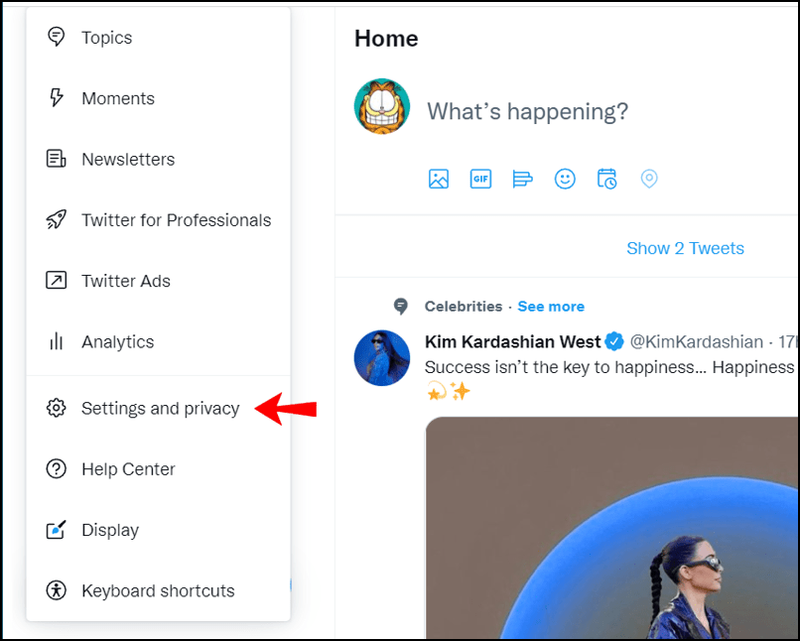
- Pārejiet uz sadaļu Privātums un drošība.
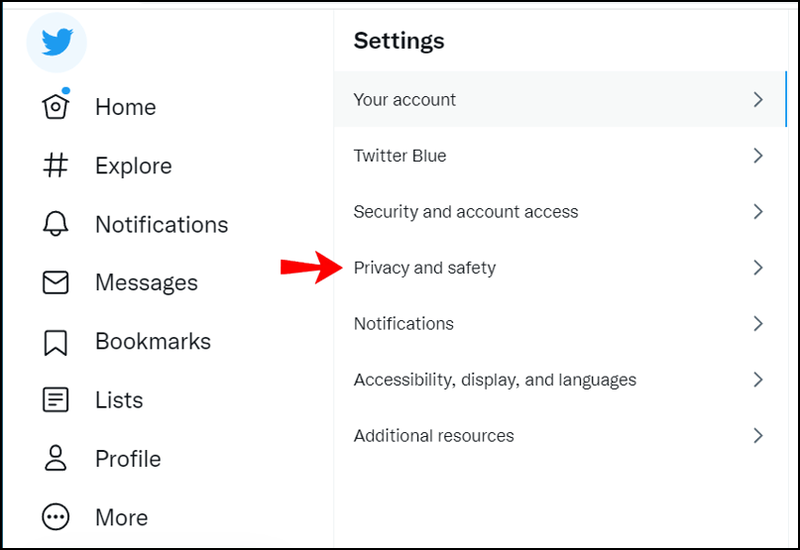
- Sadaļā Jūsu Twitter darbība atlasiet Mērķauditorija un atzīmēšana.
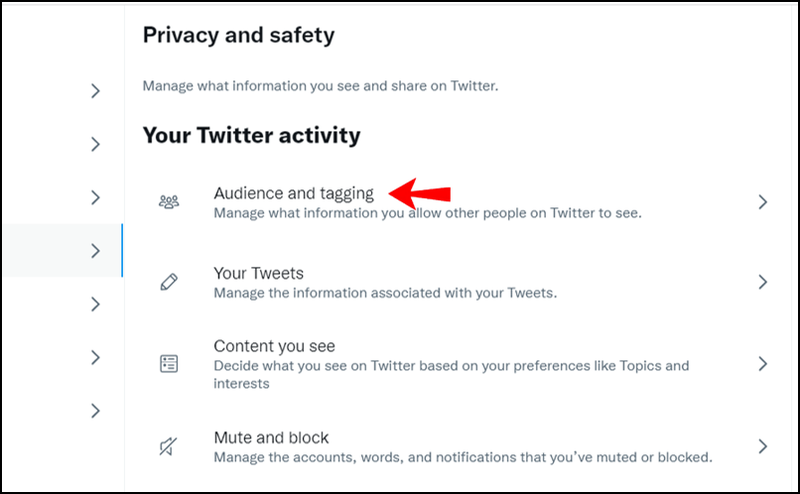
- Labajā pusē atzīmējiet izvēles rūtiņu Aizsargāt savus tvītus.
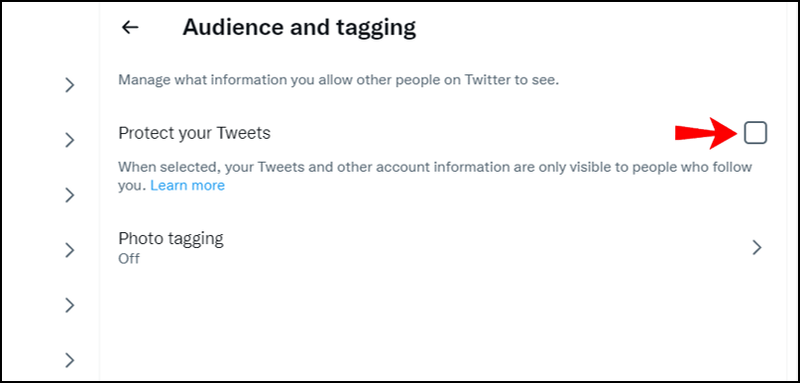
- Atlasiet Aizsargāt.
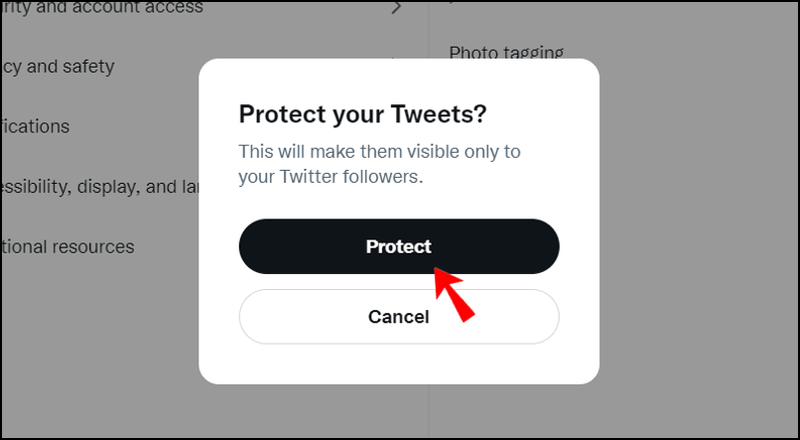
Šajā brīdī Twitter var lūgt vēlreiz pieteikties savā kontā.
Tagad tikai jūsu sekotāji varēs mijiedarboties ar jūsu tvītiem. Ņemiet vērā, ka daļa informācijas jūsu Twitter profilā vienmēr būs publiska. Piemēram, ikviens Twitter lietotājs varēs skatīt jūsu biogrāfiju, profila attēlu, vietni un atrašanās vietu, ja esat sniedzis šo informāciju.
Vai es varu izmantot pārlūkprogrammas paplašinājumu, lai redzētu, kas apmeklēja manu Twitter profilu?
Ir daudzi pārlūkprogrammas paplašinājumi, kas apgalvo, ka piedāvā šāda veida funkcionalitāti ne tikai Twitter, bet praktiski visās sociālo mediju platformās. Tomēr lielākā daļa šo tīmekļa paplašinājumu ir saistīti ar bažām, un jums ir jāuzmanās no tiem.
kā noņemt diska rakstīšanas aizsardzību
Lai gan šāda veida pārlūkprogrammas paplašinājumus var izmantot bez maksas un tie var šķist oriģināli, tie galvenokārt var būt saistīti ar jūsu personas datiem. Jūs neapzināti piešķirtu šim tīmekļa paplašinājumam piekļuvi savai personas informācijai.
Tikmēr tā vietā, lai jūs informētu, kad kāds konts skata jūsu Twitter profilu, tas jums paziņos tikai tad, ja konts ar tādu pašu tīmekļa paplašinājumu noklikšķinās uz jūsu profila. Vēl ļaunāk, šis krāpnieciskais tīmekļa paplašinājums izsekos arī visas pārējās jūsu apmeklētās vietnes un informēs citus cilvēkus (kuriem ir tāds pats paplašinājums), kad skatīsit viņu profilu. Lēmums instalēt šo paplašinājumu galu galā ir atkarīgs no jums, taču mēs neiesakām to darīt.
Vai es varu izmantot lietotni, lai redzētu, kas apmeklēja manu Twitter profilu?
Tāpat kā pārlūkprogrammas paplašinājumos, nav nevienas lietotnes, kuru varat izmantot, lai redzētu to kontu faktiskos lietotājvārdus, kuri apmeklē jūsu Twitter profilu. Tomēr varat izmantot noteiktas lietotnes kā alternatīvu pakalpojumam Twitter Analytics. Divas labākās lietotnes, ko izmantot, lai novērtētu un analizētu jūsu iesaistīšanos, ir HootSuite un Crowdfire.
Lai gan neviena no lietotnēm nevar sniegt jums konkrētu informāciju par to, kas skatās jūsu profilu, tā sniegs jums precīzu ieskatu par jūsu profila iesaisti. Turklāt abas šīs lietotnes ļaus jums uzzināt, kuras ziņas piesaista vislielāko uzmanību, cik skatījumu ir jūsu profilam katru dienu, kā arī to kontu skaitu, kuros ir redzami jūsu tvīti.
Abas lietotnes piedāvā bezmaksas versiju, taču tikai Crowdfire piedāvā neierobežotu bezmaksas kontu. No otras puses, HootSuite piedāvā tikai 30 dienu bezmaksas izmēģinājumu. Ja nevēlaties maksāt par lietotni, ir daudz drošāka alternatīva, un tā ir Twitter Analytics.
Vai Twitter Analytics man parādīs, kas apmeklēja manu profilu?
Twitter Analytics būtībā ir biznesa rīks, kas palīdz novērtēt profila iesaisti un cita veida demogrāfiskos datus. Tas var būt īpaši noderīgi, ja esat satura veidotājs, ietekmētājs vai tiešsaistes uzņēmuma īpašnieks.
Kā minēts iepriekš, pat ar Twitter Analytics nav iespējams skatīt, kuri konti apmeklēja jūsu profilu pakalpojumā Twitter. Tomēr Twitter Analytics izmantošanai ir vairāki citi noderīgi iemesli. Piemēram, lai gan jūs nevarat redzēt, kas ir skatījis jūsu profilu, varat redzēt kontu skaitu, kas tika pievienoti jūsu profilam.
Lai redzētu kontu skaitu, kas apmeklēja jūsu profilu Twitter mobilajā lietotnē, jums ir jādara šādi:
kā izlīdzināt tvaika kontu bez maksas
- Atveriet Twitter savā tālrunī.
- Piesakieties savā kontā, ja vēl neesat to izdarījis.
- Savā profilā atveriet sadaļu Vairāk.
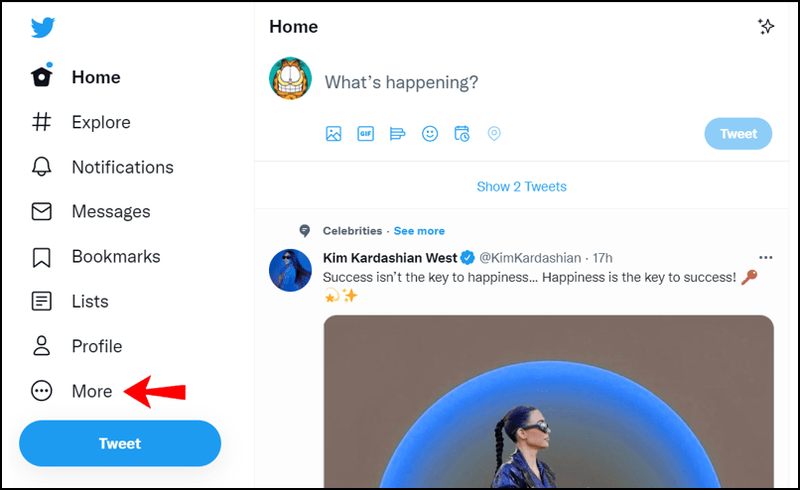
- Pieskarieties Analytics.
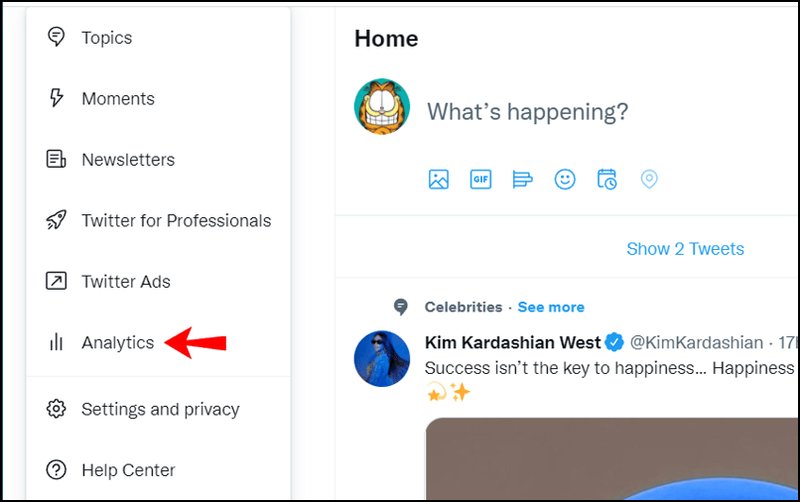
- Atlasiet Ieslēgt analīzi.
- Atveriet sadaļu Profila apmeklējumi.
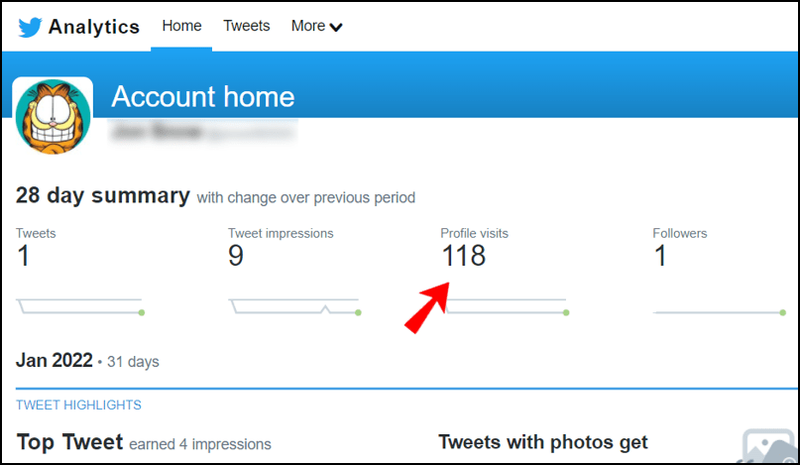
Lai darbvirsmas pārlūkprogrammā iespējotu Twitter Analytics, vienkārši dodieties uz Twitter Analytics lapu, kamēr esat pieteicies savā kontā. Tur varēsit redzēt visu svarīgo informāciju par iesaistīšanos profilā.
Daži citi rādītāji, ko Twitter Analytics glabā, ietver: jūsu publicēto tvītu skaitu, skatījumu vai seansu skaitu, reižu skaitu, kad cits konts pieminēja jūsu kontu, un jūsu sekotāju skaitu.
Visi šie rādītāji tiek mērīti katru mēnesi. Twitter Analytics arī informēs, kurš tvīts pievērsa vislielāko uzmanību un kurš ir jūsu mēneša lielākais sekotājs. Ja izmantojat šo sociālo mediju un emuāru veidošanas platformu, lai reklamētu kādu produktu vai pakalpojumu, Twitter Analytics jums palīdzēs, informējot par jūsu Twitter kampaņas veiktspēju.
Kad būsiet analizējis kopējo seansu skaitu un iesaistes līmeni, jūs uzzināsiet, kuras jomas ir veiksmīgas un pie kurām jums jāstrādā. Ne tikai to, bet arī varēsit uzzināt vairāk par saviem sekotājiem.
Papildu bieži uzdotie jautājumi
Vai varat redzēt, kurš skatās jūsu tvītus pakalpojumā Twitter?
Nav iespējams precīzi zināt, kuri konti ir skatījuši jūsu tvītus. No otras puses, varat uzzināt kontu skaitu, kas skatīja jūsu tvītus un mijiedarbojās ar tiem.
Ja vēlaties uzzināt, cik pamanāmi ir jūsu tvīti, tas ir atkarīgs no tā, vai jūsu Twitter profils ir publisks vai privāts. Ja jums ir privāts konts, nav jāuztraucas. Tikai jūsu sekotāji var redzēt jūsu tvītus un mijiedarboties ar tiem. Ne tikai tas, bet arī tie netiks parādīti meklēšanas rezultātos.
Kā pateikt, cik vecs ir klēpjdators
Tomēr, ja jums ir publisks Twitter profils, ikvienam ir iespēja mijiedarboties ar jūsu tvītiem. Ja konti, kas jums neseko, meklē noteiktu atslēgvārdu, jūsu tvīti, kas ietver šo atslēgvārdu, var tikt parādīti meklēšanas rezultātos. Vai, piemēram, ja jūsu profils kādā brīdī bija publisks, bet pēc tam to padarījāt privātu, daži tvīti joprojām var tikt parādīti meklēšanas rezultātos.
Ja jūs interesē, kā padarīt savu Twitter profilu privātu, dodieties atpakaļ uz sadaļu Vai varat redzēt, kas apmeklēja jūsu Twitter profilu?
Vai kāds var pateikt, vai jūs viņus vajājat pakalpojumā Twitter?
Ja izmantojat savu Twitter kontu, lai skatītu citu cilvēku profilus, un jūs uztraucaties, ka viņi varētu domāt, ka vajājat viņus, nav jāuztraucas. Twitter privātuma politika nevienam nedod piekļuvi šāda veida informācijai. Lai gan ir daudz lietotņu, kas apgalvo, ka tās var precīzi informēt, kas izseko jūsu profilu, tās parasti ir krāpniecība.
Turklāt, ja domājat lejupielādēt šādu lietotni, netērējiet tai savu laiku vai naudu. Jūs tikai labprātīgi sniegsit viņiem savus datus un profila informāciju.
Pārvaldiet savu redzamību pakalpojumā Twitter
Neatkarīgi no tā, kura sociālo mediju platforma jums ir, ir normāli interesēties par to, kas apmeklē jūsu profilu, un Twitter nav izņēmums. Lai gan daudzi pārlūkprogrammas paplašinājumi un lietotnes apgalvo, ka var sniegt jums šādu informāciju, tas nav iespējams. Tātad, esiet drošs, jūs varat skatīt jebkuru profilu pakalpojumā Twitter, un neviens to nezinās.
Vai esat kādreiz domājis, vai kāds var redzēt, ka esat apskatījis viņa profilu pakalpojumā Twitter? Vai esat kādreiz instalējis lietotni, lai redzētu, kas skatās jūsu lietotni? Paziņojiet mums tālāk komentāru sadaļā.